通过上文的学习,我相信大家已经将首页的轮播图展示出来了,接下来我们将进入一个新的领域的学习,希望大家能振作精神,保持乐观向上的心态。本文我会教大家如何在Linux系统上安装Redis。
一般来说,如果我们是做一个互联网项目,通常都要在工程中添加缓存,之所以这样做,是因为在互联网项目中查询功能是非常频繁的,如果每次查询都调用数据库的话,会给数据库造成很大的压力,因此需要在用户和数据库之间加一层缓存,对于同样的查询,只查询一遍数据库,然后把数据保存到缓存当中,当其他用户再访问同样的页面时便可以直接从缓存中去读取数据,这样查询效率将会提升非常多,同时也会大大减轻数据库的压力。
联系我们这个淘淘商城项目来说,首页是系统的门户,也就是系统的入口,所以首页的访问量是这个系统最大的,如果每次展示首页都从数据库中查询首页的内容信息,那么势必会对数据库造成很大的压力,所以需要使用缓存来减轻数据库压力。实现缓存的工具有很多,现在比较流行的是Redis,而我们在淘淘商城项目中也是用的Redis哟!
下面我教大家如何在Linux系统上安装Redis。
下载Redis安装版本
这里需要说明一点的是,新版的redis不够稳定,所以建议大家还是使用旧版本的redis,比如3.0.0版本。我下载的就是这个版本,如下图所示。
将安装包上传到虚拟机
之前我在Linux系统上安装JDK这篇文章中已经详细讲解过如何上传文件到Linux,所以这里我就不再赘述了。
怎样知道我们真的上传上去了呢?在当前用户主目录(即root)下使用ll命令查看一下该目录。
解压
使用tar -zxvf redis-3.0.0.tar.gz命令将root目录下的redis-3.0.0.tar.gz文件还是解压到该目录下。
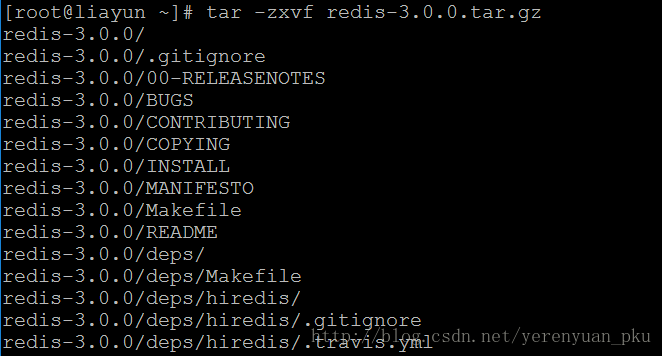
解压成功之后,再使用ll命令查看一下该目录,如下:
安装gcc环境
由于redis是由c语言编写的,所以安装redis需要c语言的编译环境,因此我们需要先安装gcc。如果没有gcc,则需要在线安装,安装命令是yum install gcc-c++。
编译
我们使用cd redis-3.0.0命令切换到redis-3.0.0目录中,这时就要运行make和make install这两个命令,要运行make和make install命令就要有Makefile这个文件,我们使用ll命令是可以看到有这个文件的。
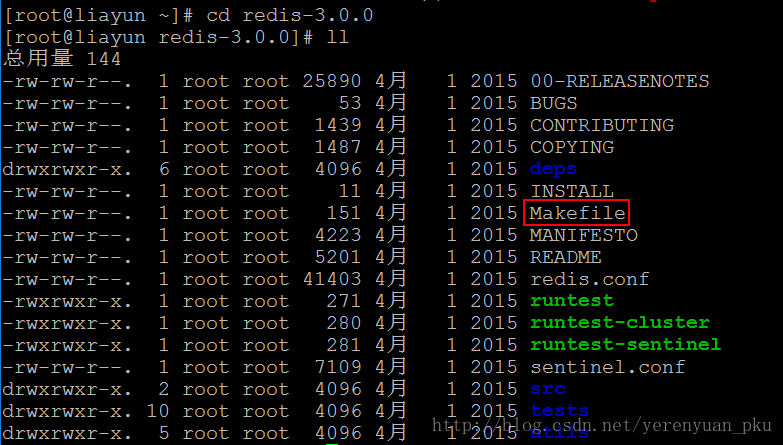
然后我们使用make命令编译redis源码包。
安装
我们使用make install PREFIX=/usr/local/redis命令来进行安装。
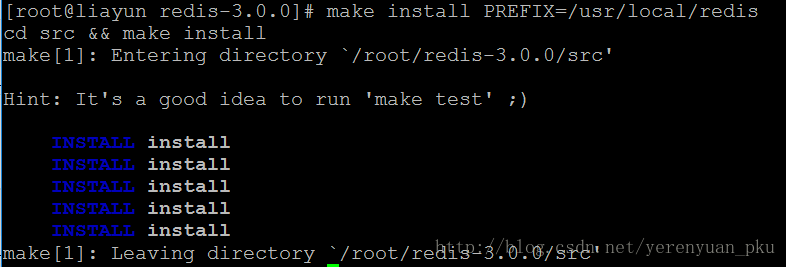
注意:PREFIX参数指定redis安装的目录,我们一般把软件安装到/usr(unix share resource)目录下。usr目录下是有local这个目录的,但local目录下面是没有redis目录的,如果redis目录不存在,则会创建这个目录。
安装完之后,我们切换到/usr/local目录下,可以看到redis目录,如下图所示。
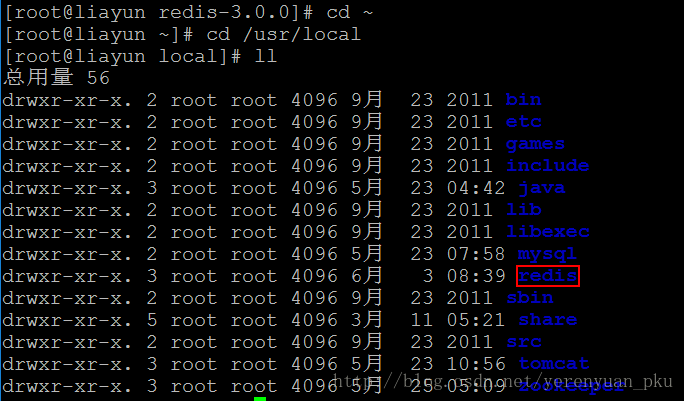
接着我们进入redis目录,在该目录下可以看到bin目录,进入到bin目录可以看到redis的客户端和服务端,如下所示。
启动redis服务端
第一种启动方式是前端启动,即在redis的安装目录下直接使用./redis-server命令启动redis-server,如下所示(可以看到默认端口是6379),只不过这种启动会占用终端,如果我们按Ctrl+C就会停止redis-server。
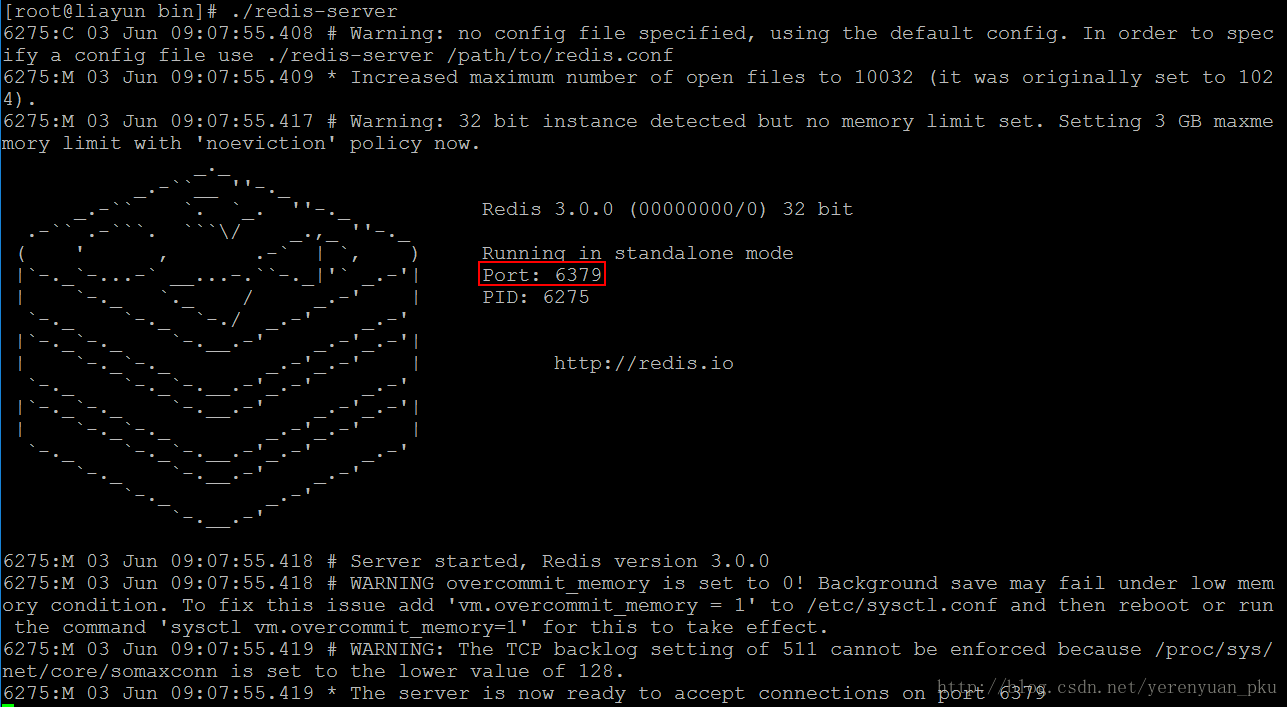
第二种启动方式是使用配置文件启动(也叫后台启动),我们需要先到redis的解压缩目录(/root/redis-3.0.0)下把redis.conf文件复制一份到/usr/local/redis/bin目录下。
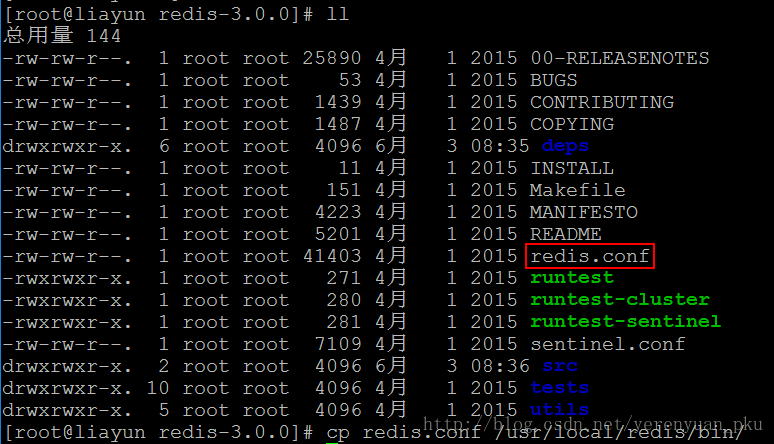
然后我们再切换到/usr/local/redis/bin目录下,使用ll命令可以看到有redis.conf这个文件。
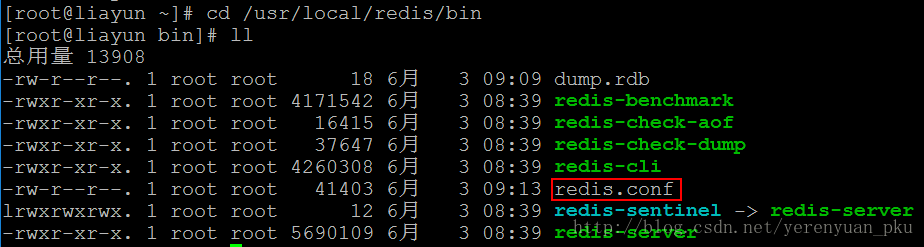
下面我们需要使用vim redis.conf命令简单修改下redis.conf文件,把daemonize的值由默认的no修改为yes,这个配置是指定是否在后台运行,如下图所示。
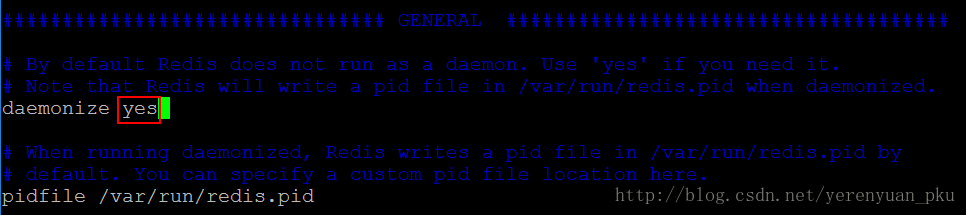
修改完之后,可按esc键+:wq保存修改,并退出编辑。
下面使用./redis-server redis.conf命令进行后台启动,如下图所示。

要想查看redis是否正常启动了,可以使用ps aux | grep redis命令查看进程,如下图所示,可以看到已经正常启动了。
关闭redis
如果redis是后台启动的话,那么关闭redis有两种方法。第一种方法是使用kill 进程id命令关闭redis,如果你是要正常关闭redis,请使用该命令,不要使用kill -9 进程id命令,因为该命令是直接杀死进程,比较暴力,而不管进程处于什么状态。

可以使用ps aux | grep redis命令查看是否还有该进程,如下图所示,可以很明显地看到没有了。

第二种方法是使用./redis-cli shutdown命令关闭redis。为了测试,我们再次启动redis,然后使用该命令关闭redis,如下图所示。

同样可以使用ps aux | grep redis命令查看是否还有该进程,如下图所示,可以很明显地看到没有了。
连接redis
我们可使用./redis-cli命令连接上redis服务,然后使用ping命令,如果返回的是PONG,说明连接没问题,即redis服务没有挂掉。

从上图可知,默认连接的是localhost运行在6379端口的redis服务。注意,此时如果要退出该连接,可按Ctrl+C组合键。
我们还可以连接其它设备上的redis,如下图所示(当然,这里我还是用的本地虚拟机的IP,大家可以换成其它设备的IP)。

其实redis里面不只有ping命令,还有keys *命令——查看当前redis数据库这里面有多少个key,如下图所示。

很明显当前redis数据库这里面是没有一个key的。
然后我们使用set key1 123(redis是一个key-value形式的数据库,类似于HashMap)命令在当前redis数据库里面设置一个key,这时再敲入keys *命令,可以看到有一个key,即key1。

最后我们也可使用get key1命令取出取key1所对应的内容。









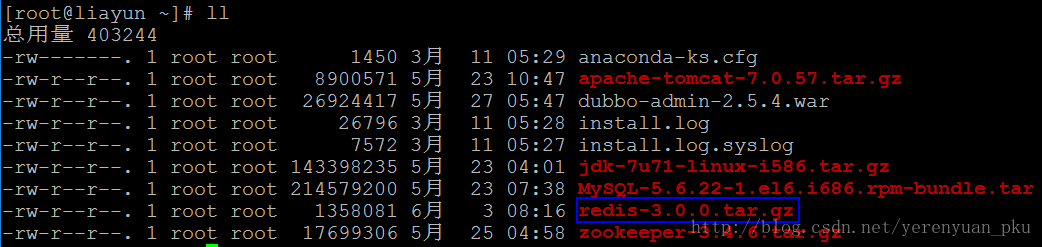
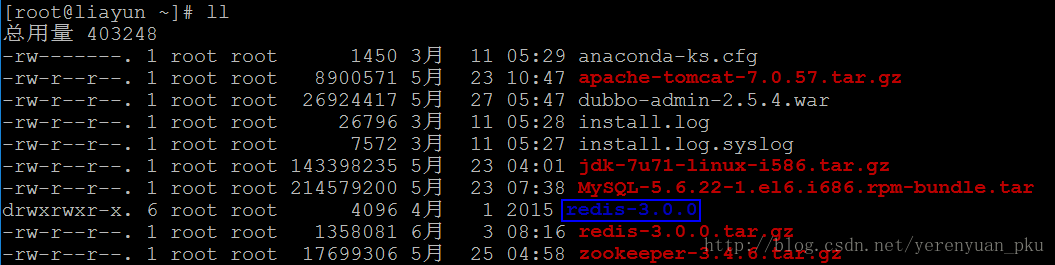
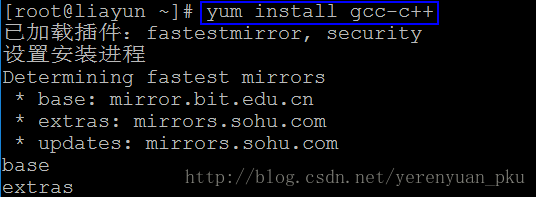

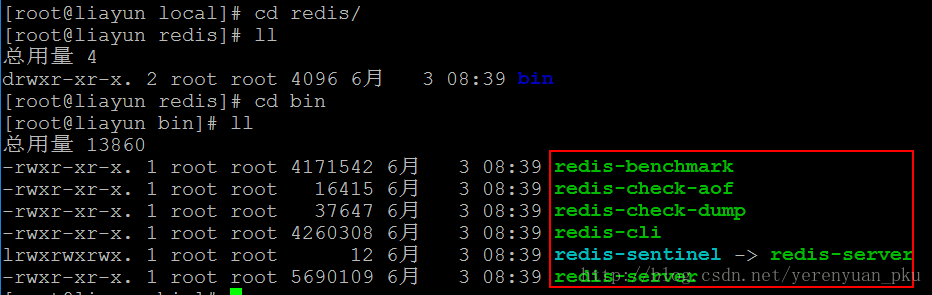

















 9081
9081

 被折叠的 条评论
为什么被折叠?
被折叠的 条评论
为什么被折叠?










